CÀI WIN CHO MACBOOK UY TÍN – CHUYÊN NGHIỆP – GIÁ RẺ TẠI HÀ NỘI
Bạn đang sở hữu Macbook chạy hệ điều hành Mac Os nhưng muốn cài Win cho Macbook. Khi cần, mời bạn liên hệ:
![]() 0983.601.007 – 0911.013.00
0983.601.007 – 0911.013.00
I. Tại sao lại phải cài win cho Macbook.
Có 2 lý do khiến chúng ta nên cài hệ điều hành windows cho Macbook:
- Không sử dụng quen hệ điều hành Mac Os vì đã quá quen thuộc sử dụng window nên bạn muốn cài win tại nhà.
- Một số phần mềm chạy trên hệ điều hành windows mà không chạy trên Mac Os. Ví dụ như 1 số phần mềm đồ họa: 3dmax, cad…
=> Giải đáp lý do nhiều người thắc mắc tại sao dùng HĐH ( Hệ điều hành) Mac Os rất tuyệt mà lại phải sử dụng HĐH windows làm gì.
Qua bài viết hôm nay, bạn sẽ tự đưa ra quyết định có nên cài và có cài được HĐH windows cho Macbook Pro Retina, Macbook Air, Imac hay Macbook các đời 2010 – 2011 – 2012 – 2013 – 2014 – 2015 – 2016 – 2017 của mình không nhé.

Cài win cho Macbook Nhanh chóng - Uy tín
II: Điều kiện để cài Win cho Macbook
1: Sự tương thích về phần cứng.
- Apple sử dụng vi xử lý Intel cho các dòng Macbook, Vì thế người dùng có thể cài đặt HĐH windows trên Macbook. Tuy nhiên, Macbook được trang bị phần cứng khá chuyên biệt, nên khi cài win trên Macbook sẽ khó hơn các dòng Laptop khác, nhất là các dòng Macbook đời mới.
- Muốn Macbook chạy ổn định trên Win và đầy đủ Drive thì cần thông qua Bootcamp. Chạy HĐH Windows 7,8,10 sẽ sinh ra nhiều nhiệt hơn, máy chạy nóng hơn, không tốt cho các linh kiện bên trong máy.
=> Sửa máy tính tại nhà DND khuyên bạn, nếu xử dụng Windows thì nên trang bị đế tản nhiệt cho Macbook.
Vì hiệu xuất sử dụng kém hơn nên khi chạy Win thì Macbook sẽ tốn pin hơn rất nhiều.
- Cách hạ nhiệt khi Macbook bị nóng.
.jpg)
Cài Win cho Macbook nhanh chóng - Uy tín - Giá rẻ.
2: Chuẩn bị trước khi cài win cho Macbook
Sao lưu toàn bộ dữ liệu ngoài Deptop hoặc trong ổ C vào ổ D hoặc E ( tùy bạn đặt) để tránh mất dữ liệu.
Chuẩn bị bộ cài window (USB hoặc đĩa DVD).
III: Tiến hành cài đặt win cho Macbook theo các bước sau:
Bước 1:
Mở trình Tìm kiếm => đi đến Ứng dụng => Tiện ích => Kích đúp vào Trình hỗ trợ Boot Camp Asslstant.
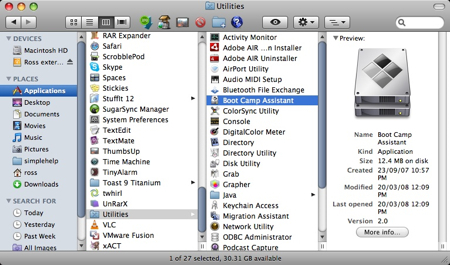
Bước 2:
Kích Tiếp tục trên cửa sổ giới thiệu ban đầu.
Bước 3:
Ước tính dung lượng để cài Win trên Macbook. Thay đổi dung lượng cho Window bằng cách, chọn trình chia nhỏ giữ Mac Os và Window => sau đó kéo sang bên trái
Lưu ý: Window 7 cần tối thiếu 16Gb không gian đĩa cứng để cài đặt, dung lượng này cũng dùng cài các ứng dụng ( VD: Office, các phần mềm đồ họa…) và lưu trữ dữ liệu. Nên tối thiểu bạn nên để ít nhất là 40Gb ( tùy thuộc vào ứng dụng bạn dự định cài đặt)
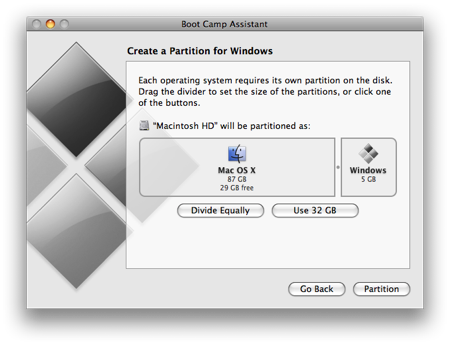
Bước 4:
Khi xác đinh được dung lượng cho Window. Bạn kích nút phân chia hoặc nút chia đều để phân vùng bằng nhau.
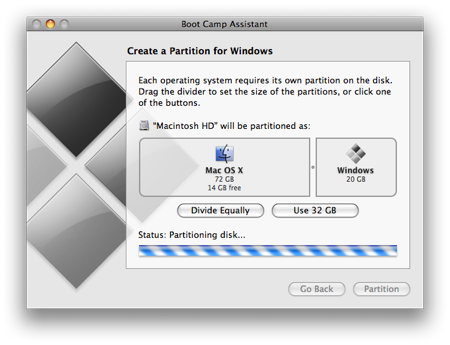
Bước 5:
Phân vùng xong. Sẽ hiện biểu tượng ổ đĩa BOOTCAMP trên màn hình.
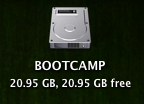
Bước 6:
Mở bộ cài Window (USB hoặc đĩa DVD). Kích Go back ( Bắt đầu) để cài đặt.
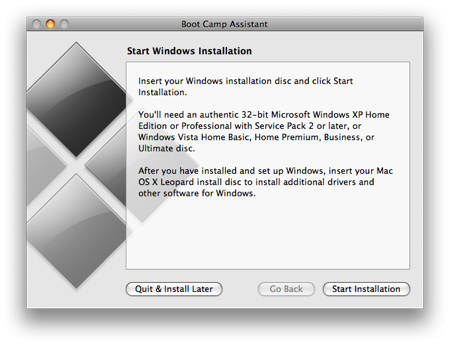
Bước 7:
Máy tính sẽ khởi động lại. Sẽ có 1 số thồng báo yêu cầu phân vùng mà bạn muốn cài đặt win trên Macbook. Chọn BOOTCAMP. Sau đó bấm Drive options (Tùy chọn ổ đĩa)
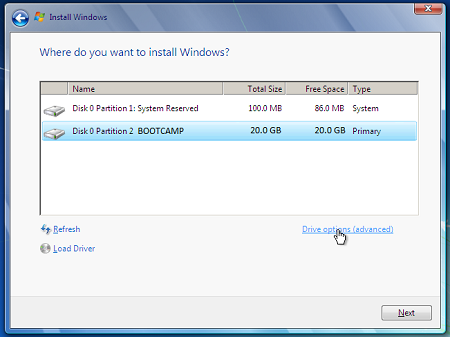
Bước 8:
Bấm Format
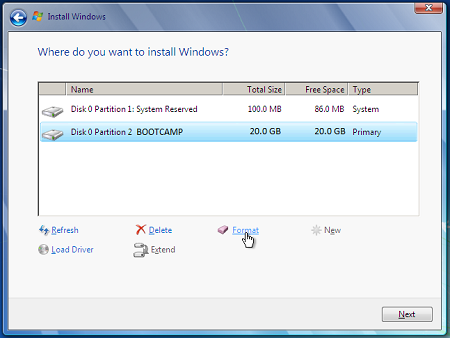
Bước 9:
Bấm OK ( Dữ liệu cũ sẽ bị mất, phân vùng mới sẽ không chứa tệp nào).
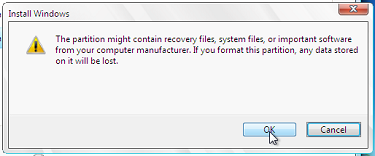
Bước 10:
Window bắt đầu được cài đặt, máy sẽ tự khởi động lại. Lúc này bạn rút USB ( hoặc DVD) cài window ra khỏi máy.
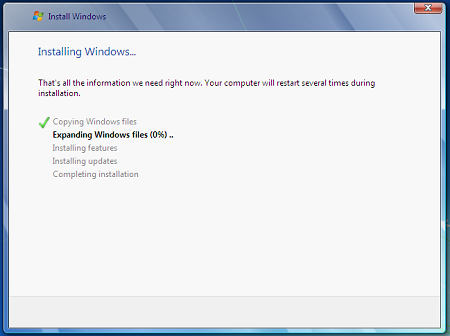
Bước 11:
Một số yêu cầu cài đặt như: Lựa chọn ngôn ngữ… Lựa chọn để hoàn tất cài đặt.
Bước 12:
Hoàn tất cài đặt xong. Hiện bảng thông báo, kích Run setup.exe.
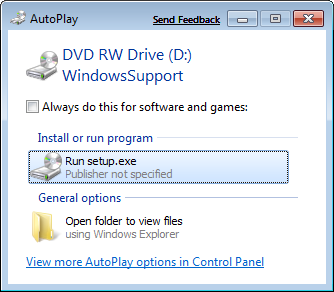
Bước 13:
Chọn Next để khởi chạy trình cài đặt Boot Camp.
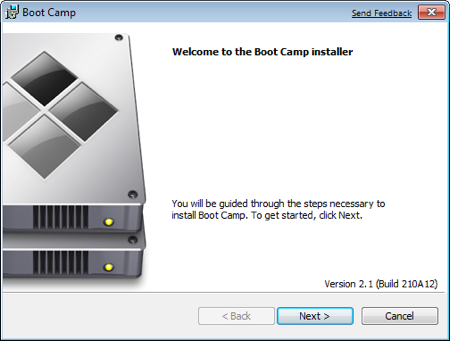
Bước 14:
Chọn I accept the terms in the license agreement ( Đồng ý các điều khoản thỏa thuận) => Next.
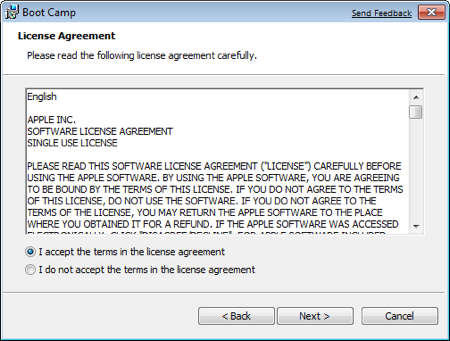
Bước 15:
Tích Apple Software Update for Windows ( Cập nhật phiên bản mới của Window), nếu bạn không muốn cập nhật phiên bản mới thì bỏ tích => Sau đó kích vào Next.
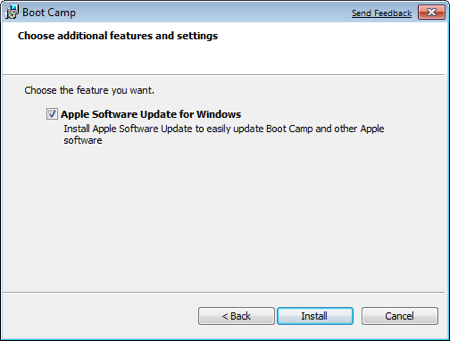
Bước 16:
The Boot Camp cài đặt các thao tác đã yêu cầu.
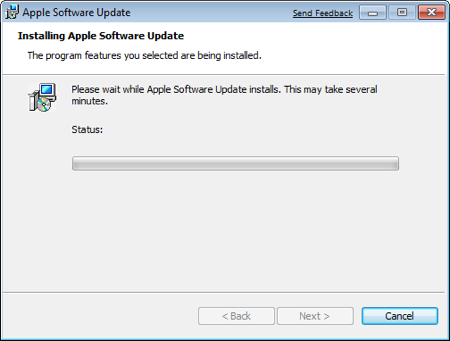
Bước 17:
Bảng thông báo sẽ hiện lên.
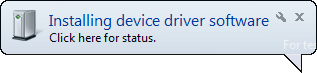
Bước 18:
Hoàn tất xong các quá trình. Bấm Finish
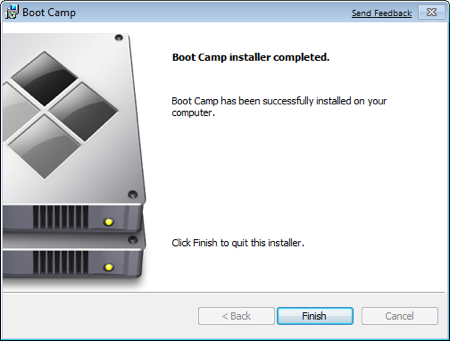
Bước 19:
Bảng thông báo nhắc bạn khởi động lại máy tính.
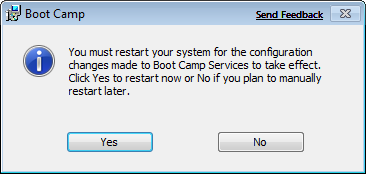
Bước 20
Khi bạn khởi động lại Macbook. Giữ phím ALT để chọn hệ điều hành bạn muốn khởi động lại ( Nếu bạn không bấm vào nút Windows, máy sẽ khởi động Mac Os theo mặc định).
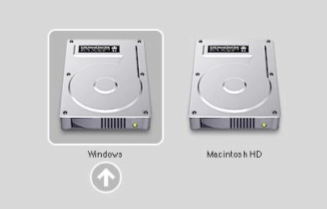
IV: Hệ điều hành Mac Os tốt hơn Windows về các khía cạnh:
HĐH Mac Os đáp ứng tốt cho công việc. Nhất là những phần mềm nặng như: xử lý âm thanh, đồ họa… Theo như khảo sát thì Macbook hiển thị màu sắc vượt trội hơn, độ phân giải cao hơn, chuẩn và thật.
HĐH Mac Os được Apple tạo ra dành riêng cho Mac, vì vậy nó hoạt động rất mượt và ít bị lỗi HĐH. Ít bị tấn công mạng do môi trường này virus rất ít và khóa phát tán, độ bảo mật cực kỳ cao.
Sau khi phân tích, chúng tôi đưa ra lời khuyên với bạn. Chỉ Cài win cho Macbook hoặc cài song song 2 hệ điều hành khi thực sự cần thiết. Còn cài win cho Macbook chỉ mang tính đầy đủ, phong phú thì không nên. Chỉ làm tốn dung lượng đổ cứng và làm giảm tuổi thọ linh kiện.
Qua bài viết này. Chúng tôi rất mong giúp ích được cho công việc của bạn. Giúp bạn hiểu hơn về lợi ích của việc cài Win cho Macbook của mình cũng như các bước cài win cho Macbook thật đơn giản.
Ngoài dịch vụ cài win cho Macbook chúng tôi còn có nhiều dịch vụ khác như: Cài HĐH Mac Os, sửa máy tính tại nhà Hà Nội, Thay bàn phím cho Laptop, Thay màn hình cho Laptop, Sửa chữa Macbook tại nhà Hà Nội...
Dịch vụ sửa Macbook tại nhà DND
Hotline: 0983.601.007 – 0911.013.000
Website: Suamaytinhtainha247.com.vn
THỜI GIAN LÀM VIỆC
Từ 8h sáng – 20h tối ( Cả thứ 7, CN và ngày lễ)
Trân trọng cảm ơn Quý khách đã sử dụng dịch vụ!





